
Raspberry Pis puede ser voluble. Si alguna vez tiene una tarjeta SD dañada debido a un corte de energía, un cable defectuoso, overclocking o algún otro problema, sabe lo molesto que puede ser comenzar de nuevo. Pero podemos arreglarlo.
Como funciona
He tenido esto demasiadas veces y finalmente encontré una buena solución. Una vez que he configurado mi proyecto Pi exactamente de la manera que lo quiero, solo uso Generador de imágenes de disco Win32 en Windows para clonar una imagen de su tarjeta SD a mi PC. Allí lo guardo, a salvo, hasta que algo sale mal con mi Pi. Cuando eso sucede, simplemente puedo volver a clonar esa imagen en la tarjeta SD, sobrescribir la versión rota o dañada, y estoy de nuevo en funcionamiento en poco tiempo. . (Si no está usando Windows, puede hacer algo similar bajo Linux con el comando dd.) Es tan simple que todos los usuarios de Raspberry Pi deberían hacerlo.
Funciona mejor con proyectos Pi que requieren una configuración inicial y luego se ejecutan en segundo plano, haciendo su trabajo. Si realiza algún cambio en el proyecto Pi, deberá volver a clonar la imagen, pero con muchos proyectos esto está bien. Por ejemplo, estoy usando esta técnica para mis dos Raspberry Pis que ejecutan Kodi. datos de mi servidor doméstico y base de datos MySQL como si nada hubiera pasado.
Y como beneficio adicional, puede compartir más fácilmente sus proyectos de Raspberry Pi simplemente escribiendo su imagen clonada en una nueva tarjeta SD (o compartiendo la imagen en sí).
He aquí cómo hacerlo.
Cómo guardar su proyecto Raspberry Pi
Cuando su Pi esté configurado exactamente de la manera que desea, apáguelo y retire su tarjeta SD. Conecte la tarjeta SD a su computadora, descargue Generador de imágenes de disco Win32 (si aún no lo ha hecho) e inícielo. Si no tiene un reproductor integrado en su PC, deberá comprar uno. Recomendamos algo como este lector Anker 8 en 1 ($ 10) porque también puedes usarlo para diferentes formatos SD.
Nota: Si su proyecto Pi está basado en Linux (como muchos), es posible que reciba una advertencia de que Windows no puede leer la tarjeta SD y debe formatearla. Está bien, ¡no lo formatee! Simplemente cierre la ventana y continúe con el proceso.
En Win32 Disk Imager, haga clic en el botón de carpeta azul para seleccionar la ubicación de la imagen que va a crear. Le di al mío un nombre que me permite saber para qué proyecto y Pi en mi casa es.
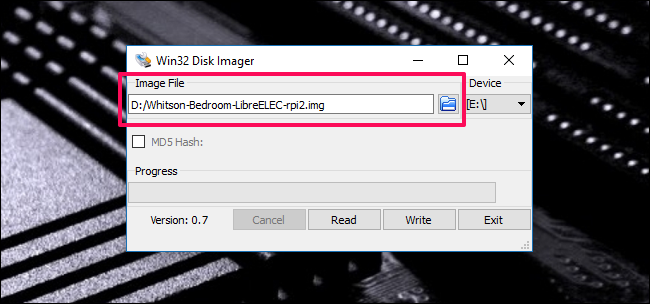
Luego, elija su Pi de la lista desplegable «Dispositivo». Si su Pi tiene varias particiones, elija la primera, pero no se preocupe, este proceso clonará toda la placa, no solo la partición individual.
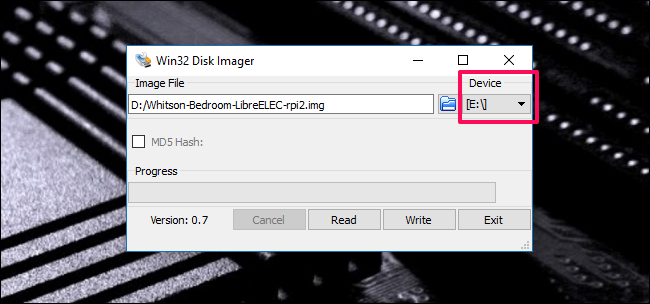
Cuando haya terminado, haga clic en el botón «Leer». Esto lee los datos de la tarjeta SD, los convierte en una imagen y guarda esa imagen en la ubicación especificada. Tenga en cuenta que este proceso puede llevar algún tiempo. Con el tiempo, hasta una hora o más, según el tamaño de su tarjeta SD.
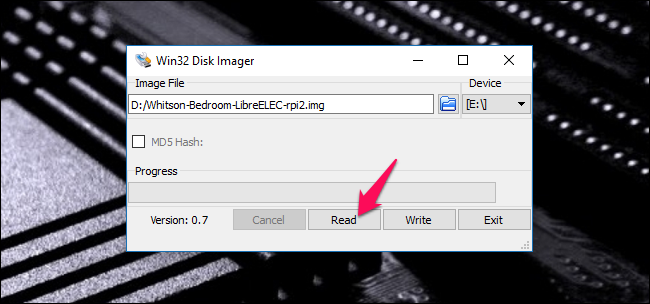
Cuando haya terminado, vuelva a colocar la placa en su Pi y continúe con normalidad. Este proyecto ahora está guardado en su PC.
Cómo restaurar su proyecto Raspberry Pi
Ahora, si hay algún problema con su tarjeta, puede restaurarla con la misma facilidad. Primero, borre su tarjeta SD siguiendo estas instrucciones.
Con su tarjeta borrada aún insertada en su PC, abra Win32 Disk Imager nuevamente. Esta vez haga clic en la carpeta azul y navegue hasta su imagen guardada. Elija su tarjeta SD de la lista desplegable de la misma manera que lo hizo antes.
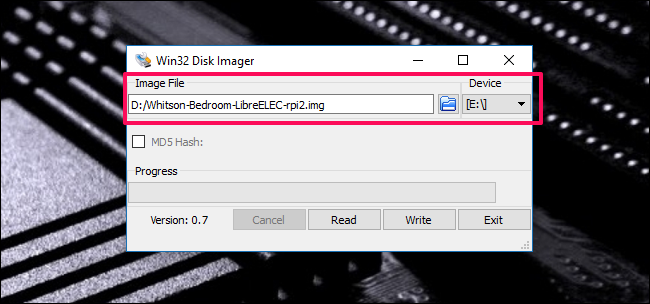
Cuando lo haya configurado, haga clic en el botón «Escribir». Esto sobrescribe los datos de la tarjeta SD con los datos de la imagen clonada.
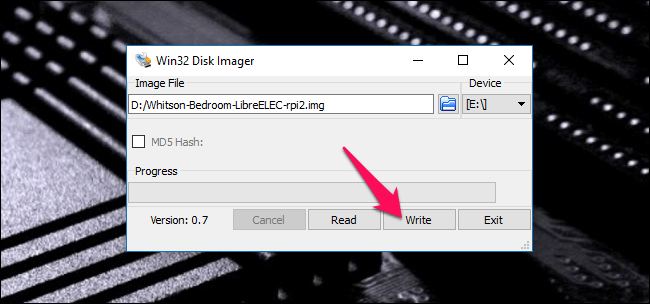
Tenga en cuenta que probablemente necesitará usar la misma tarjeta SD, o al menos el mismo modelo de tarjeta SD, para obtener mejores resultados. La tarjeta de 8 GB de una marca puede tener un tamaño ligeramente diferente al de la tarjeta de 8 GB de otra marca, y si la tarjeta de destino es más pequeña que la tarjeta a partir de la cual se creó la imagen, no funcionará. (Sin embargo, la clonación en una tarjeta más grande debería funcionar bien).
Autor de la foto: Zoltan Kiraly/Shutterstock.com.
